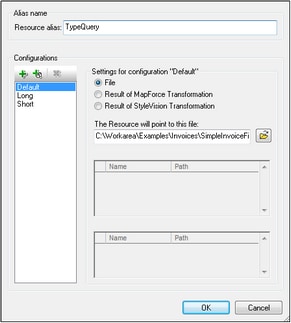文件
文件的“全局资源”对话框(参见下方截图)可以通过使用“管理全局资源”对话框中的添加 | 文件命令来访问。在此对话框中,您可以为在资源别名文本框中命名的别名定义配置。在按下述步骤指定配置的属性后,单击确定以保存别名定义。
保存别名定义后,您可以通过重复上述步骤(在“管理全局资源”对话框中使用添加 | 文件命令)添加另一个别名。
“全局资源”对话框
别名是在“全局资源”对话框(参见下方截图)中定义的。
全局资源对话框图标
 | 添加配置:将弹出“添加配置”对话框,您可以在其中输入要添加的配置名称。 |
 | 将配置添加为副本:将弹出“添加配置”对话框,您可以在其中输入要被创建为所选配置的副本的配置名称。 |
 | 删除:删除所选配置。 |
打开:允许您导航到被创建为全局资源的文件。 |
定义别名
要定义别名(其名称和配置),请执行以下操作:
1.为别名命名:在资源别名文本框中输入别名名称。
2.添加配置:在“配置”窗格中,您将找到一个名为Default的配置(参见上方截图),它无法被删除或重命名。您可以根据需要添加任意数量的附加配置,方法如下:(i) 单击添加配置或将配置添加为副本图标,和(ii) 在弹出的对话框中输入配置名称。所有被添加的配置都列在“配置”列表中。在上方截图中,“配置”列表中添加了两个名为Long和Short的附加配置。“将配置添加为副本”命令允许您复制所选配置并对其进行修改。
3.为每个配置选择一个资源类型:从“配置”列表中选择一个配置,然后在配置设置窗格中为该配置指定一个资源:(i) 文件,(ii) Altova MapForce转换的输出,或(iii) Altova StyleVision转换的输出。选择相应的单选按钮。如果选中了MapForce或StyleVision转换选项,使用适当的.mfd或.sps文件和相应的输入文件在MapForce或StyleVision中执行转换。转换的结果将是资源。
4.为资源类型选择一个文件:如果资源是一个直接选择的文件,则通过资源文件选择文本框导航到该文件。如果资源是一个转换的结果,则通过文件选择文本框导航到.mfd文件(用于MapForce转换)或 .sps文件(用于StyleVision 转换)。如果转换可能有多个输入或输出,则会显示一系列选项。例如,将根据安装的StyleVision版本来显示StyleVision转换的输出选项(下方截图显示了企业版的输出选项)。
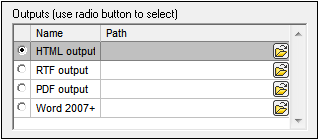
选中所需选项的单选按钮(在上方截图中,选中了“HTML输出”)。如果资源是一个转换的结果,则可以将输出保存为文件或全局资源。单击 图标并分别选择“全局资源”(用于将输出保存为全局资源)或“浏览”(用于将输出保存为文件。)如果这两个保存选项均未选择,则转换结果将在调用全局资源时作为临时文件加载。
图标并分别选择“全局资源”(用于将输出保存为全局资源)或“浏览”(用于将输出保存为文件。)如果这两个保存选项均未选择,则转换结果将在调用全局资源时作为临时文件加载。
5.按需定义多个配置:您可以添加多个配置并为每个配置指定一个资源。为此,请为每个配置重复上述的第三步和第四步。您可以随时在别名定义中添加新配置。
6.保存别名定义:单击确定以将别名及其所有配置保存为全局资源。全局资源将列在管理全局资源对话框的文件下。
MapForce转换的结果
Altova MapForce将一个或多个(现有)输入文档Schema映射到一个或多个(新)输出文档Schema。这种由MapForce用户创建的映射被称为MapForce Design (MFD)。与输入Schema对应的XML文件、文本文件、数据库等可用作数据源。MapForce会生成符合输出文档Schema的输出数据文件。此输出文档是MapForce转换的结果文件,它将成为全局资源。
如果您希望将MapForce生成的数据文件设为全局资源,则必须在“全局资源”对话框中指定以下内容(参见下方截图):
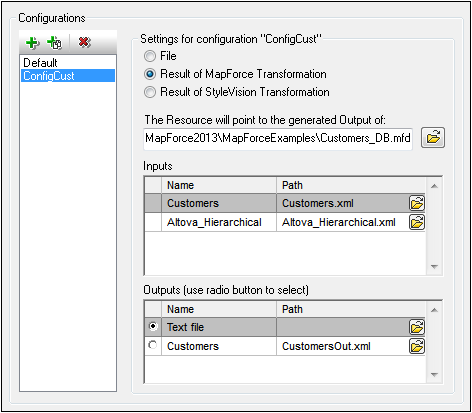
•一个.mfd (MapForce Design)文件。您必须在资源将指向生成的输出文本框中指定此文件(参见上方截图)。
•一个或多个输入数据文件。指定MFD文件后,对其进行分析,根据其中的输入Schema信息,在输入窗格中输入默认数据文件(参见上方截图)。您可以通过指定不同的文件来为每个输入Schema修改默认文件选择。
•一个输出文件。如果MFD文档有多个输出Schema,它们都将列在输出窗格中(参见上方截图),您必须选择其中一个。如果在MFD文档中指定了单个输出Schema的输出文件位置,则将在输出窗格中为该输出Schema输入此文件的位置。在上方截图中,我们可以看到MFD文档指定了,Customers输出Schema有一个默认的XML数据文件(CustomersOut.xml),而Text file输出Schema在MFD文件中不具有文件关联。您可以使用“输出”窗格中的默认文件位置或自己指定一个位置。MapForce转换的结果将保存到所选输出Schema的文件位置。这就是要用作全局资源的文件。
| 提示: | 此选项(MapForce转换的结果)的好处是在调用全局资源时执行转换。这意味着全局资源将包含最新的数据(来自输入文件)。 |
| 提示: | 由于运行转换需要MapForce,所以必须先安装Altova MapForce才能使用此功能。 |
StyleVision转换的结果
Altova StyleVision是用来创建StyleVision Power Stylesheet (SPS)文件的。这些SPS文件将生成XSLT样式表,这些样式表将XML文档转换为各种格式(HTML、PDF、RTF、Word 2007+等)的输出文档。如果您选中了StyleVision转换的结果选项,则由StyleVision创建的输出文档将用作与所选配置关联的全局资源。
对于“全局资源”对话框(参见下方截图)中的StyleVision转换选项,必须指定以下文件。
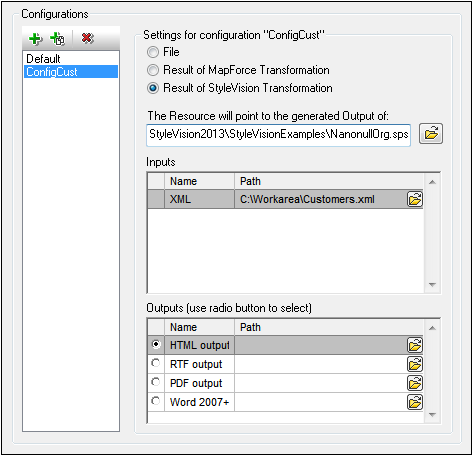
•一个.sps (SPS)文件。您必须在资源将指向生成的输出文本框中指定此文件(参见上方截图)。
•输入文件。输入文件可能已在SPS文件中指定。在这种情况下,一旦选择了SPS文件,它就会自动显示在输入窗格中。您可以更改此条目。如果没有条目,则必须添加一个条目。
•输出文件。在输出窗格中选择输出格式,并为该格式指定一个输出文件位置。
| 提示: | 此选项(StyleVision转换的结果)的好处是在调用全局资源时执行转换。这意味着全局资源将包含最新的数据(来自输入文件)。 |
| 提示: | 由于运行转换需要StyleVision,所以必须先安装Altova StyleVision才能使用此功能。 |